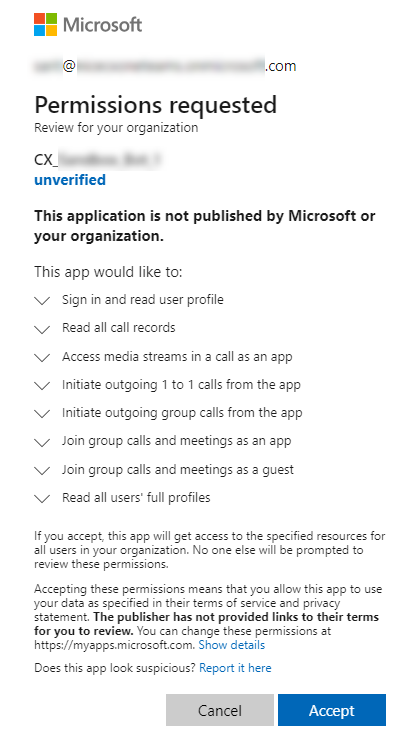이 항목에서는 Microsoft Teams 환경을 Real-Time Third Party Telephony Recording (Multi-ACD) 통합을 위해 구성하는 지침을 제공합니다. Microsoft Teams 테넌트에서 규정 준수 기록 정책을 활성화하려면 아래 단계를 순서대로 따르세요.
계속하기 전에 대상 Microsoft Teams 테넌트에 대한 관리 권한이 있는지 확인하세요.
Microsoft Teams 테넌트 ID를 검색합니다.
구성을 시작하기 전에 다음 단계를 완료하고 Microsoft Teams 전문 서비스에 NiCE 테넌트 ID를 제공하세요.
-
https://portal.azure.com으로 이동합니다.
-
관리자 권한이 있는 Microsoft 365 계정을 사용하여 로그인하세요.
-
왼쪽 메뉴에서 Microsoft Entra ID를 선택하세요.
-
개요 페이지에 표시된 테넌트 ID를 찾아 복사합니다.
-
지정된 전문 서비스 엔지니어에게테넌트 IDNiCE를 제공합니다.
NiCE CXone Recording에 대한 동의를 Microsoft Teams에서 제공합니다.
-
NiCE 전문 서비스에서 제공한 URL을 사용하여 NiCE CXone 녹음 솔루션에 대한 관리자 동의를 부여하세요.
예:
https://login.microsoftonline.com/{CustomerTenantID}/adminconsent?client_id={AzureBotAppId} -
Microsoft Teams 테넌트에 대한 글로벌 관리자 계정으로 로그인하세요.
-
테넌트 내에서 CXone 녹음 솔루션을 사용하도록 승인하려면 NiCE수락Microsoft Teams을 클릭하세요.
Microsoft Teams 에이전트에 레코딩 정책 연결 및 할당
다음 단계는 PowerShell 명령을 실행하여 실행해야 합니다.
-
Microsoft Teams 애플리케이션에 연결:
var(--codeSnippetCopyLabel)Connect-MicrosoftTeams -
Microsoft Teams 애플리케이션 인스턴스를 만듭니다.
var(--codeSnippetCopyLabel)New-CsOnlineApplicationInstance -UserPrincipalName {CXONE@yourdomain.com} -DisplayName {CX_EngagementHub_Example} -ApplicationId {ApplicationId} -ErrorAction Stop-
{CXONE@yourdomain.com}를 NiCE 녹음 애플리케이션과 연결될 UPN(사용자 주체 이름)으로 바꾸세요. 이름은 원하는 대로 선택할 수 있습니다(예: CXONE@yourdomain.com). 하지만yourdomain.com을 조직의 Microsoft 365 도메인으로 바꿔야 합니다. 사용자는 녹음 정책에 대한 리소스로 테넌트에 생성되며 라이선스가 필요하지 않습니다. -
{CX_EngagementHub_Example}을 이 테넌트에 구성된 모든 인스턴스를 식별하는 데 사용할 표시 이름으로 바꾸세요. -
{ApplicationId}를 NiCE 전문 서비스에서 제공한 애플리케이션 ID로 바꾸세요.
-
-
애플리케이션 인스턴스의
{ObjectId}를 검색합니다.var(--codeSnippetCopyLabel)Get-CsOnlineApplicationInstance지정한 표시 이름(예:
{CX_EngagementHub_Example})과 일치하는 항목을 찾아 해당{ObjectId}을 기록해 둡니다. 이 값은 다음 단계에서 사용됩니다. -
Microsoft Teams 애플리케이션을 동기화합니다.
var(--codeSnippetCopyLabel)Sync-CsOnlineApplicationInstance -ObjectId {ObjectId} -ApplicationId {ApplicationId}-
{ObjectId}을 3단계에서 검색한 값으로 바꾸고 -
{ApplicationId}전문 서비스에서 제공한 애플리케이션 ID를 사용하여 NiCE을(를) 생성합니다.
-
-
녹음 정책 생성:
var(--codeSnippetCopyLabel)New-CsTeamsComplianceRecordingPolicy -Identity {CX EngagementHub Example} -Enabled 1{CX EngagementHub Example}을 애플리케이션 인스턴스에서 생성된 것과 동일한 정책 이름으로 바꾸세요. -
녹음 정책이 있는지 확인하세요.
var(--codeSnippetCopyLabel)Get-CsTeamsComplianceRecordingPolicy -Identity {CX EngagementHub Example}{CX EngagementHub Example}를 애플리케이션 인스턴스에서 생성된 것과 동일한 정책 이름으로 바꾸세요. -
새로운 녹음 애플리케이션을 만드세요:
var(--codeSnippetCopyLabel)New-CsTeamsComplianceRecordingApplication -Parent {Tag:CX_EngagementHub_Example} -Id {ObjectId}-
{Tag:CX_EngagementHub_Example}을 애플리케이션 인스턴스에서 생성된 것과 동일한 정책 이름으로 바꾸고, -
{ObjectId}3단계에서 검색된 값을 사용합니다.
-
-
사용자에게 정책 할당:
var(--codeSnippetCopyLabel)Grant-CsTeamsComplianceRecordingPolicy -Identity {user@domain.com} -PolicyName {Tag:CX_EngagementHub_Example}user@domain.com를 도메인을 포함한 Microsoft Teams 사용자의 전체 사용자 이름으로 바꾸세요. -
정책 할당을 확인하세요.
var(--codeSnippetCopyLabel)Get-CsOnlineUser {user@domain.com} | select SipAddress, TenantId, TeamsComplianceRecordingPolicy | fluser@domain.com를 도메인을 포함한 Microsoft Teams 사용자의 전체 사용자 이름으로 바꾸세요.
CXone 레코딩 계정 설정을 위한 Microsoft Teams 사용자 GUID 내보내기
다음 단계는 이전 구성을 모두 완료한 후 PowerShell 명령을 실행하여 실행해야 합니다. CXone 애플리케이션에서는 사용자에 대한 레코딩 계정을 만들어야 합니다.
-
Microsoft Teams 사용자 및 해당 GUID 목록을 생성하고 내보냅니다.
var(--codeSnippetCopyLabel)$users = Get-CsOnlineUser | Select UserPrincipalName, DisplayName, Identity, TeamsComplianceRecordingPolicy
$users | Export-Csv -Path "{file path location}"{file path location}을 .csv 파일이 저장될 전체 로컬 경로로 바꾸세요. -
내보낸 .csv 파일을 지정된 NiCE 전문 서비스 엔지니어에게 제공하세요.